 |
 |
 |
 |
 |
 |
 |
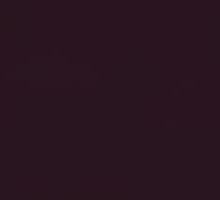 |
 |
دانلود برنامه واموزش هک به صورت ساده و حرفه ای
درس 1 - ایجاد اولین سند
نمونه یک سند HTML HTML استفاده از مطالبی که توضیح راجع به سند باشد و در صفحه نشان داده نمی شود  هر آنچه در صفحه نشان داده می شود  این تگ توضیحاتی دارد مبنی بر اینکه برای نوشتن این صفحه از کدام ورژن HTML استفاده شده است . تمامی مندرجات صفحه بین 2 دو تگ < HTML> و < html /> نوشته می شود . ابتدا < Head > و < head / > و سپس < body > و < body / > < ! …… > متنی که ما بین تگ فوق نوشته می شود ، در صفحه وب نمایش داده نمی شود، ولی این اطلاعات در اختیار کسی قرار می گیرد که Source یک صفحه وب را که در پشت صفحه وب قرار دارد می بیند . وقتی صفحه وب شما دچار پیچیدگی می شود، این مطالب و کدها می تواند برای به روز کردن صفحه وب شما مفید باشد . اینجا به ذکر مراحل ایجاد سند HTML می پردازیم : 1- Editor متنی خود را باز کنید 2- و مطالب زیر را در آن وارد کنید :  موقعیت تگ < title > و < title /> داخل دو تگ < head > و < head /> می باشد و این که در صفحه نشان داده نمی شود پس کار آن چیست ؟ تگ < html > شناسه یگانه ای است برای هر سند HTML و در قسمت Title bar بار مرورگر شما نمایش داده می شود . در درس 3 شما می آموزید که چگونه رشته کاراکتر را برای Title اضافه کنید و در صفحه وب شما ظاهر شود . ذکر این نکته ضروری است که دراین تگ توضیح اسم نویسنده و تاریخ ایجاد سند HTML ذکر می شود و شما می توانید هر نکته ای را درون این تگها نمایش دهید . ولی فقط در سند HTML قابل رویت می باشد و در صفحه وب شما قابل مشاهده نیست. 3- سند خود را به نام Lesson1.html ذخیره کنید و آن را در فولدر خاص مورد نظر خود نگهداری کنید . تذکر ( برای استفاده کنندگان ویندوز 3.1 ) : شما باید سند HTML خود را با نام HTM .نام فایل ذخیره کنید . بنابراین نام فایل شما در این مثال Lesson1.htm خواهد بود . نگران نباشید مرورگر شما به اندازه کافی هوشمند می باشد و می داند که آخر نام فایل شما HTM می باشد . HTM نیز یک فایل HTML می باشد . استفاده کنندگان ویندوز 95 به بالا می توانند نام فایل را Lesson1.html قرار دهند . طبق مثال فوق با استفاده از این اسم و پسوند مرورگر فایل شما را مانند یک فایل HTML می خواند و آن را بصورت صفحه وب نشان می دهد . نمایش سند در یک صفحه وب 1- بر گردید به مرورگر وب که برای محیط کاری از آن استفاده می کنید . از منوی File گزینه Open را انتخاب کنید . 2- از کادر محاوره ای که باز می شود ، سند مورد نظر ایجاد شده را باز کنید . 3- حال در Title bar مرورگر خواهید دید Lesson 1 چک کردن فایل سند خود را با صفحه وبی که در پیش رو داریدمقایسه کنید، بعد از نگاه کردن نمونه از دکمه Toolbar back استفاده کنید تا مرورگر شما دوباره به این صفحه باز گردد . اگر سند شما با سند نمونه تفاوت داشت دوباره مروری بر مطالبی که وارد کردید داشته باشید . از اشتباهات معمولی که وجود دارد عدم مشاهده Titlebar می باشد . متنی که بین تگ های < title > و < title /> قرار داده شده در Title بار نشان داده نمی شود . از اشتباهات معمول دیگر برای کسانی است که از برنامه های پردازشگر لغات برای Type HTML استفاده می کنند و نمیتوانند آن را در مرورگر باز کنند .در این صورت صفحه آنها پر از کاراکترهای اضافی است . اگر شما به دنبال یک Editor ساده و ارزان هستید پیشنهاد ما به شما Notepad می باشد .
منبع:سایتhttp://www.ostadonline.com ¤ نویسنده:حسین همت خانلو
ویرایش یک سند HTML شما اولین سند HTML خود را ایجاد کردید . در این درس خواهید آموخت که چگونه با سرعت ، تغییراتی در سند خود ایجاد کنید و تغییرات را در مرورگر خود ببینید. بعد از آموزش این درس توانائیهای زیر را خواهید داشت :
1- ایجاد یک محیط کاری 2- تغییرات در سند HTML 3- اجرای سند مرورگر برای دیدن تغییرات ایجاد دوباره محیط کاری برای تکمیل این درس شما نیاز به ایجاد یک پنجره مرورگر دوم و پنجره Editor متنی که در درس 1 استفاده کردید دارید. 1- یک پنجره جدید از مرورگر. به وسیله انتخاب گزینه New Window از منوی File . 2- از گزینه Open برای باز کردن سند HTML که در قبل ایجاد کردید استفاده کنید. 3- Editor متنی خود را دوباره باز کنید . انجام تغییرات در سند HTML 1- وارد شدن در پنجره Edit ویرایشگر متنی 2- متن زیر را در درس قبل وارد کنید . "در اینجا شما با یک سایت آموزشی – آموزش از را دور روبرو هستید امیدواریم از این سایت لذت ببرید " نکته : این متن بالای تگ < body / > و < html / > باشد. بین < body > و < body / > نوشته می شود . 3- از منوی فایل ، با انتخاب گزینه Save تغییرات خود را ذخیره کنید . باز کردن سند در مرورگر
منبع:سایت http://www.ostadonline.com ¤ نویسنده:حسین همت خانلو
بازی جاوا موبایل برای تمام گوشی هایی که جاوا را ساپورت میکنند این بازی موبایل رو دانلود کنید ولذت ببرید.بازی موبایل موتور سواری برای گوشی های جاوا قابل نصب روی: وتمام گوشی هایی که بازی جاوا را ساپورت میکنند. طریقه نصب بازی و نرم افزار روی گوشی های جاوا توجه: دانلود بازی موبایل جاوا در ادامه متن ¤ نویسنده:حسین همت خانلو
PhotoArtist 1.26 عکس های شما را به نقاشی تبدیل می کند Acoustica MP3 Audio Mixer 2.471 نرم افزاری برای ترکیب فایل های صوتی ¤ نویسنده:حسین همت خانلو
¤ نویسنده:حسین همت خانلو
آموزش HTML
آموزش HTML بازی موبایل جاوا MotoGP عنوانهایی برای بازدید کنندگان عزیز عکس برداری از دکستاپ [ابزار میزکار] جلوگیری ازتغییر میز کار جلوگیری از استفاده از میز کار جلوگیری از ذخیره سازی تنظیمات هنگام خروج نمایش پسوند فایل های شناخته شده جلوگیری از تغییر نام فایل ها جلوگیری از نمایش بالن Click here to begin در منوی شروع چگونه هر برنامه ای را پاک کنم؟ پنهان کردن و غیر فعال کردن برنامه Add or Remove Programs چگونه هر فایلی را به سادگی با نت پد notepad باز کنیم؟ چگونه برنامه هایی را که در شروع ویندوز اجرا می شود متوقف کنید؟(ج [همه عناوین(17)] |
مدیریت وبلاگ شناسنامه پست الکترونیک کل بازدیدها:12696 بازدیدامروز:1 بازدیددیروز:0 |
| درباره من |

|
| لوگوی وبلاگ |
|
|
| اشتراک در خبرنامه |
|
|